前の記事で、Ubuntu 16.04 LTS Serverを、日本語を選択してインストールしたのだが、「◆◆◆・・・・」などの文字が表示された^^;。
Ubuntuサーバの日本語対応は「他のパソコンからリモートでサーバーに接続したとき、ロケールが日本語になっていれば、そちらのパソコン側では日本語を表示できる」というもの(参考1.参照)
すなわち、サーバ本体のコンソールでは英語で使って、他のパソコンからSSHやTelnetで接続して使う場合には日本語にする事もできるよ!という意味らしい。
.bashrc の設定
そこで、下記を ~/.bashrc に追記することで対処する。(参考2.参照)
case $TERM in
linux) LANG=C ;;
*) LANG=ja_JP.UTF-8;;
esac
$TERMの環境変数には、端末(ターミナル)の名称が入っているのでそれで判別する。サーバ本体のLinuxでは英語表示に、その他のパソコンなどからは、日本語表示に設定するというもの。
試しに、このサーバに、MacパソコンからSSHで接続したところ、日本語表示になった。サーバは離れた所に置いてるので、実用上これで問題ないかな。^^
新規ユーザ作成時に自動設定
上記の設定を、新規ユーザ作成時にも自動的に、.bashrc に適用されるように、
/etc/skel/.bashrc
に追記しておく。
manページを日本語化する
manページを日本語で表示させるには「manpages-ja」パッケージをインストールする。
$ sudo apt install manpages-ja
参照記事
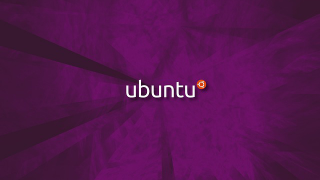
Ubuntu 16.04 LTS Serverをインストール
お家サーバ用に、4/21日にリリースされたばかりの、Ubuntu 16.04 (LTS) Serverをインストールしたので、メモを残す。そこに、WebサーバとGitサーバを構築していく予定。以前は、Ubuntu Desktop をサーバ代...
参考
[改訂第3版]シェルスクリプト基本リファレンス ──#!/bin/shで、ここまでできる (WEB+DB PRESS plus)
- 山森 丈範
- 技術評論社
- 価格¥2,790(2025/07/22 18:51時点)
- 発売日2017/01/20
- 商品ランキング45,306位

![[改訂第3版]シェルスクリプト基本リファレンス ──#!/bin/shで、ここまでできる (WEB+DB PRESS plus)](https://m.media-amazon.com/images/I/41i956UyusL._SL75_.jpg)
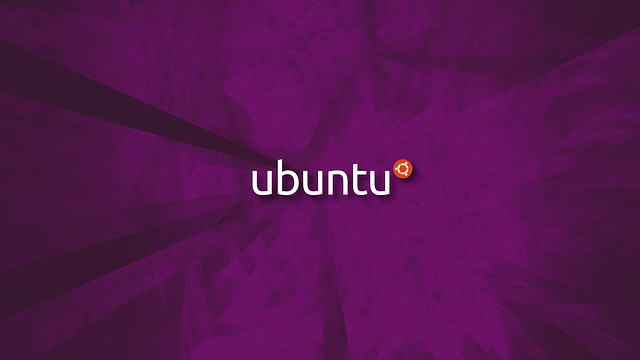

コメント